다음카페 모바일에서 탈퇴하는 방법 2가지
인터넷 카페문화의 대중화를 알린 것은 다음카페입니다. 이후에는 네이버카페에 이용자 수도 활동자 수도 많이 밀렸지만 다음카페는 연혁도 길고 자료가 방대하기에 저도 가끔 다음카페에 가입해서 이용하게 되는 것 같습니다. 그래서 이번 다음카카오 계정 통합 이후 추억을 되새길겸 다음카페를 확인해보았는데 역시나 어렸을 때부터 가입했던 카페들이 많이 보이더군요. 그래서 반가운 마음에 들어가보았는데 이미 이용자는 한명도 없을 뿐만 아니라 광고로 도배되어 씁쓸한 기분이 들었습니다. 이런 다음카페에 계속 있을 이유가 없고, 저의 과거 글이나 댓글로 개인정보가 노출되는 것을 피하고 싶어서 다음카페 탈퇴를 해주게 되었습니다.
이 때 다음카페 탈퇴를 모바일에서 하고자한다면 주의해야할 부분이 있습니다. 그것은 바로 브라우저 앱(크롬, 돌핀, 오페라 등)으로 이용할 경우 탈퇴 버튼을 찾을 수 없다는 것입니다. 이 이유는 다음카페 서비스가 모바일 브라우저 모드에서는 탈퇴를 제공하고 있지 않기 때문인데 이 땐 이번 방법으로 PC버전 전환 후 쉽게 탈퇴할 수 있습니다. 그래서 오늘 글에서는 쉽게 다음카페 모바일 탈퇴를 위한 2가지 방법을 작성드리니 참고하셔서 깨끗이 정리해보시길 바랍니다.
목차
1. 모바일 인터넷 브라우저에서 다음카페 탈퇴하는 방법
모바일 인터넷 브라우저에서 다음카페 탈퇴하는 방법
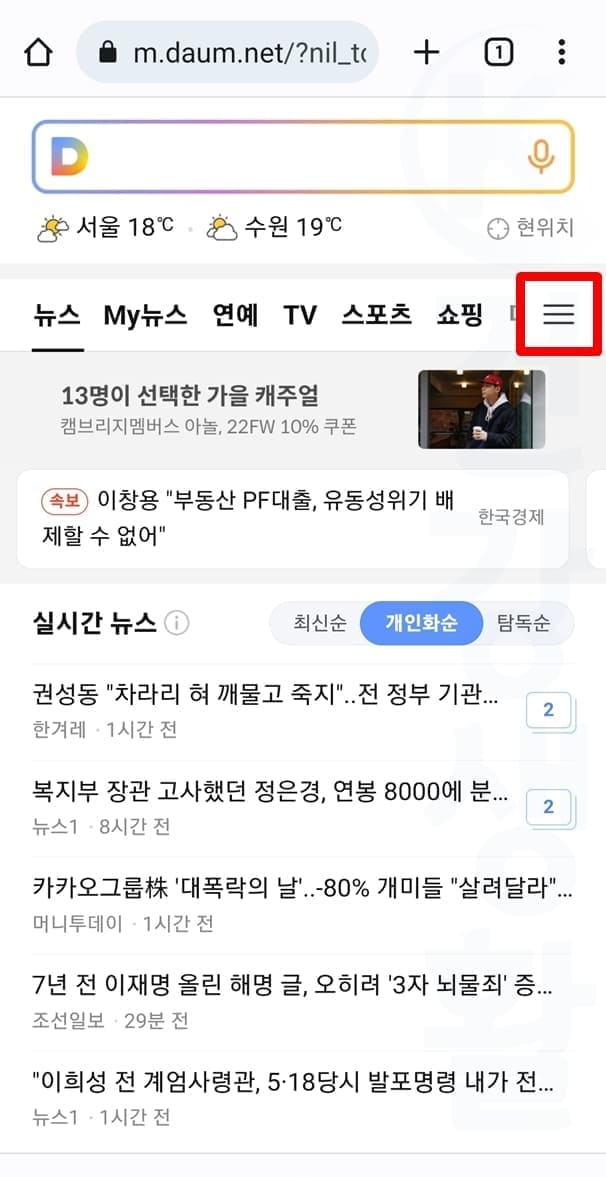
1. 스마트폰 모바일 브라우저에서 다음 사이트를 실행합니다.
2. 메뉴의 더보기 버튼을 클릭합니다.

3. 로그인을 누르고 카카오계정으로 로그인합니다.

4. 다시 메뉴의 더보기 버튼을 누릅니다.

5. 카페를 클릭합니다.

6. 탈퇴하고 싶은 카페를 눌러서 들어갑니다.


7. 화면 스크롤을 아래 끝으로 내립니다.
8. PC화면을 클릭합니다.

9. PC모드에서 좌측 카페 카테고리 끝에 있는 카페탈퇴를 누릅니다.

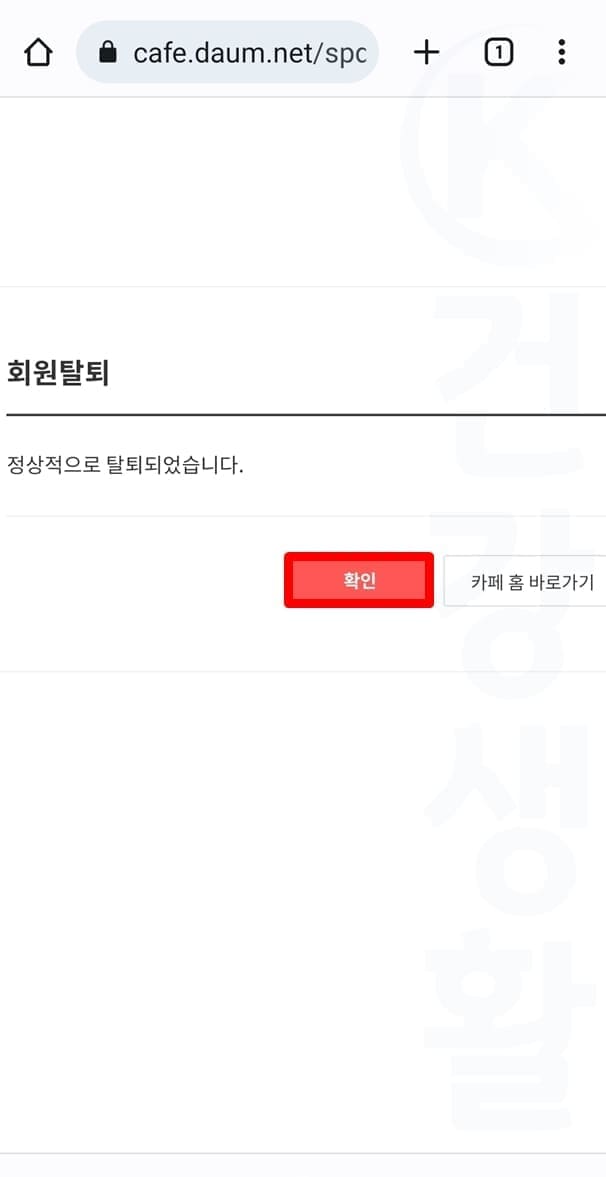
10. 탈퇴 팝업에서 확인을 누릅니다.
11. 다음 카페가 모바일에서 탈퇴됩니다.
잠깐! 카페를 탈퇴하셔도 작성하신 게시물이 자동으로 삭제되지 않습니다. 그렇기에 카페에서 활동한 기억이 있으실 경우 나의 글과 댓글을 탈퇴전 우선 삭제하시는 것이 좋습니다.
모바일 브라우저에서 다음카페 내가 쓴 글과 댓글 확인 및 삭제하기

1. 카페 화면에서 상단의 i 버튼을 클릭합니다.
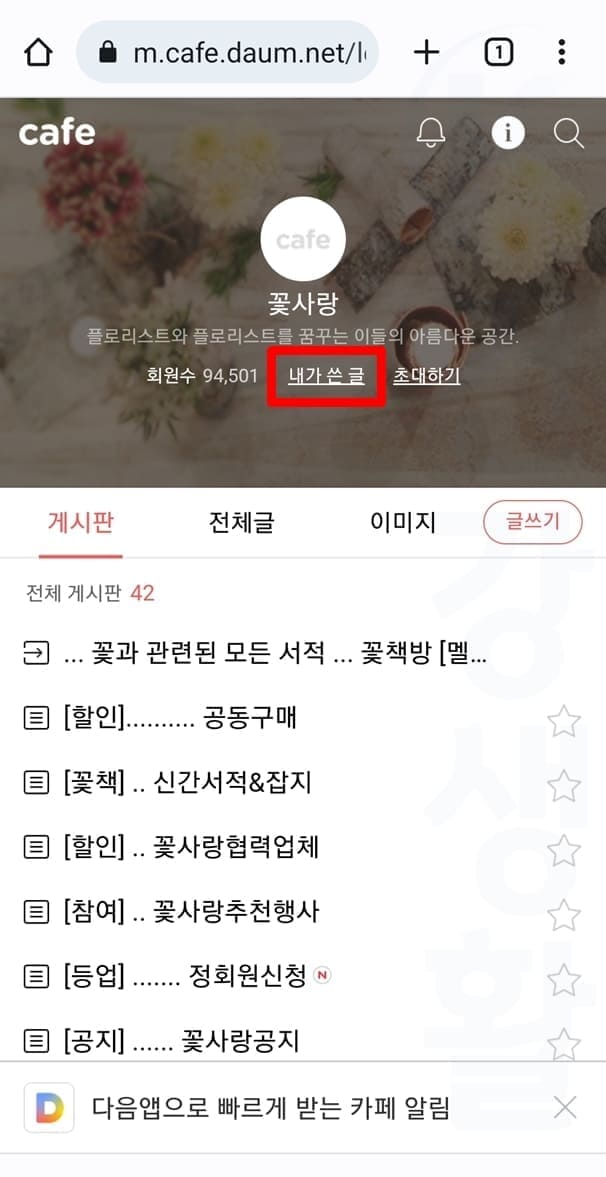
2. 내가 쓴 글을 누릅니다.

3. 내가 카페에 쓴 글을 모두 확인합니다.
4. 선택 후 모두 삭제하시면 됩니다.
이제 위에서 알아본 다음 모바일 탈퇴 방법을 이용해보세요.
다음카페 모바일 앱에서 탈퇴하는 방법

1. 스마트폰에서 다음 카페 어플 다운로드및 실행합니다.

2. 로그인 후 두번째 하단 메뉴인 카페목록 버튼을 누릅니다.

3. 탈퇴하고 싶은 카페를 클릭합니다.
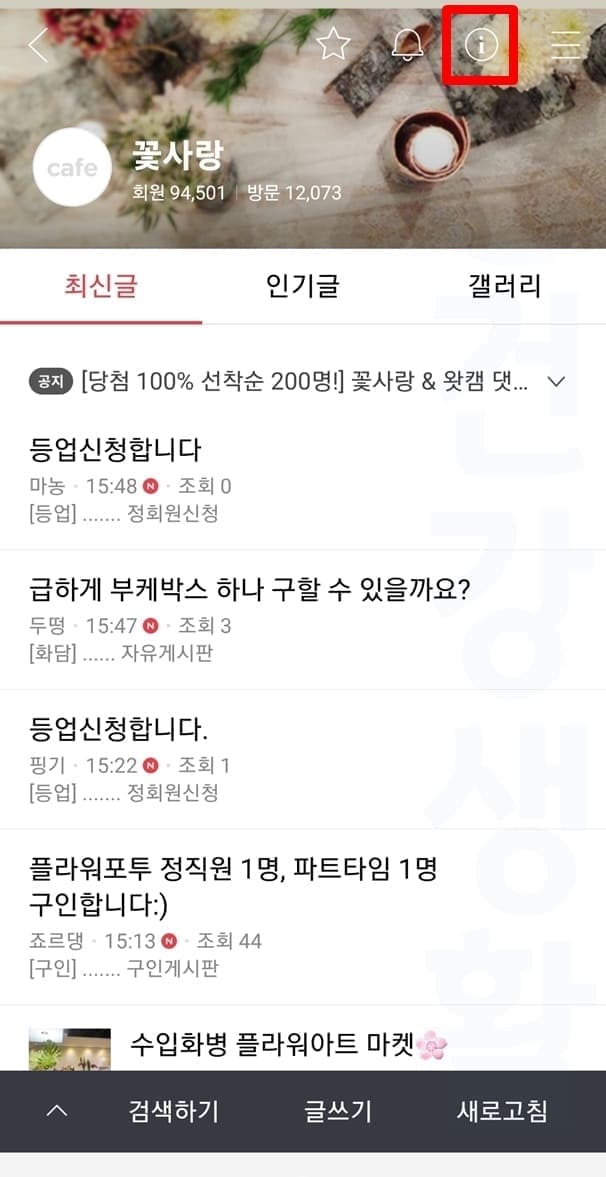
4. 카페 홈에서 상단 i 버튼을 누릅니다.

5. 하단의 카페탈퇴 버튼을 클릭합니다.

6. 확인을 누르면 다음 카페가 탈퇴됩니다.
다음 카페 탈퇴전 내가 쓴 글과 댓글 삭제하기
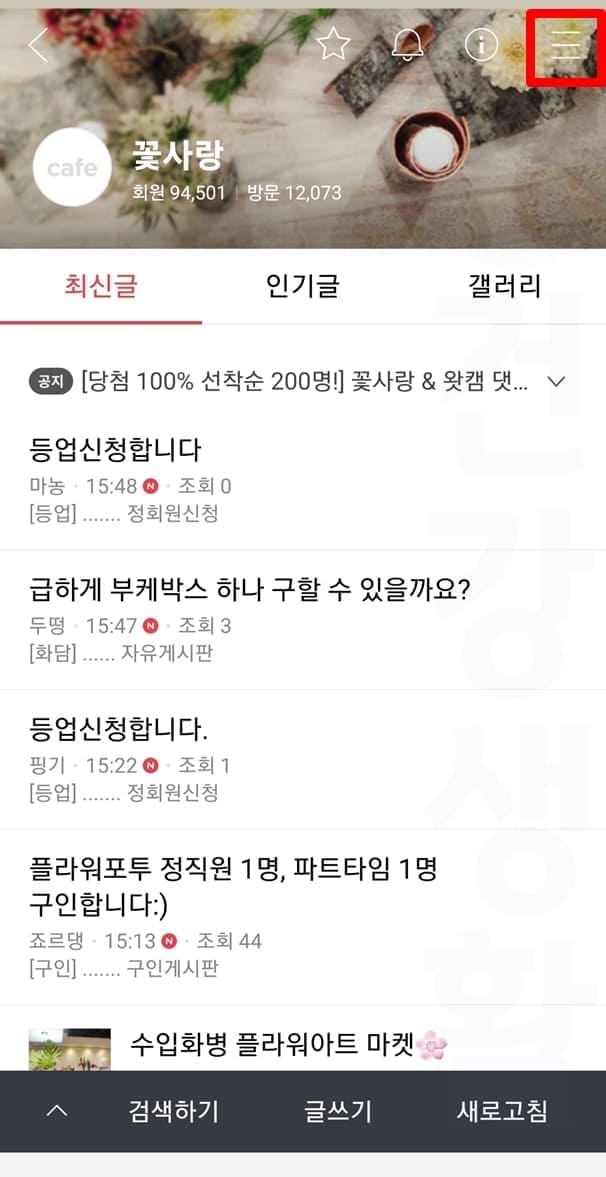
1. 다음카페 앱에서 카페 더보기 메뉴 버튼을 누릅니다.

2. 상단의 내 프로필을 클릭합니다.

3. 내가 작성한 글과 댓글을 모두 확인합니다.
4. 선택 후 모두 삭제합니다.
마무리
오늘 포스팅에서는 다음 카페 모바일 탈퇴 방법 두가지를 소개드렸습니다. 이렇듯 브라우저 인터넷에서는 탈퇴버튼이 숨겨져있기 때문에 PC모드로 전환 후 이용하시면 되고, 다음 카페를 이용하시거나, 탈퇴할 카페가 많다면 다음 카페 앱을 이용하는 것이 훨씬 간편합니다. 긴 글 읽어주셔서 감사합니다.





